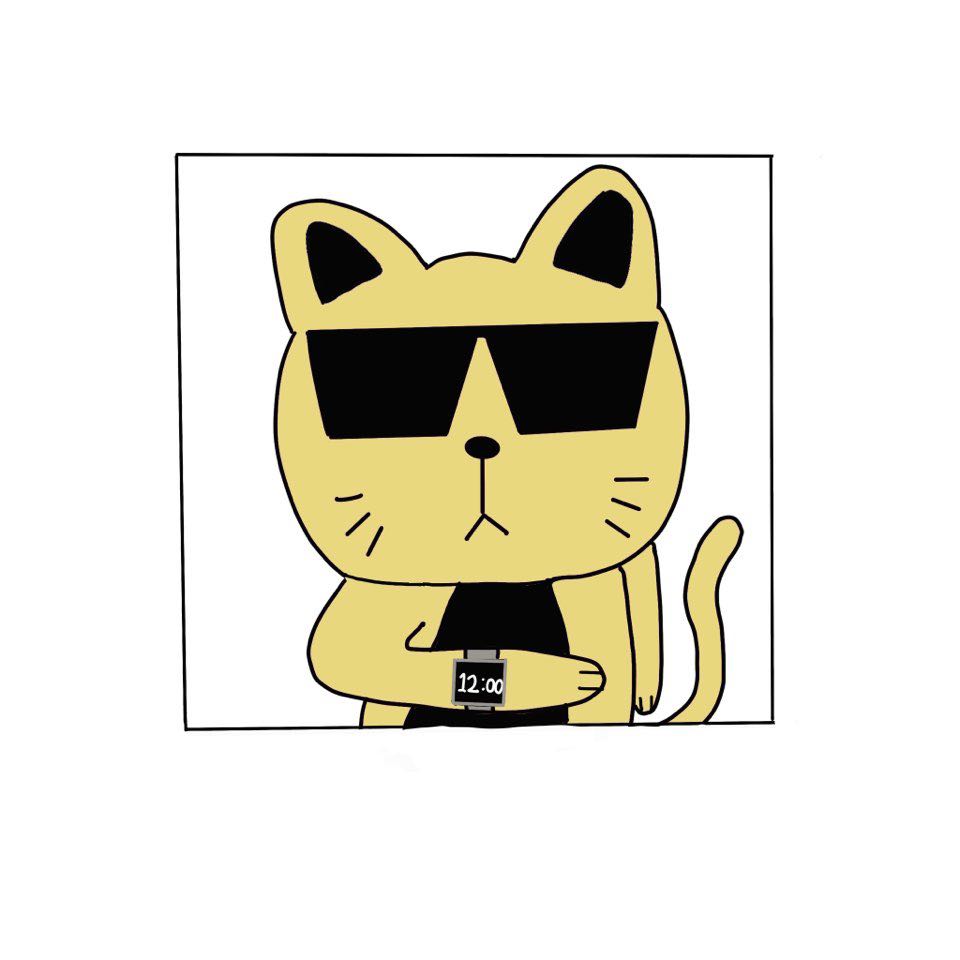티스토리 뷰
구글 고객센터
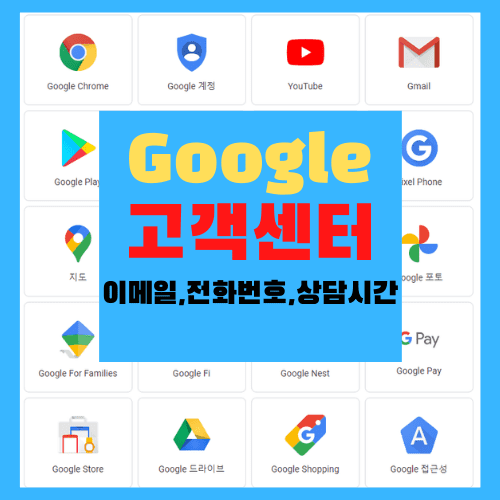
기본적으로 구글은 고객센터 웹페이지 형식으로 되어 있습니다.
아래의 그림과 같이 웹페이지에 접속하면 다양한 메뉴들을 보실 수 있습니다.
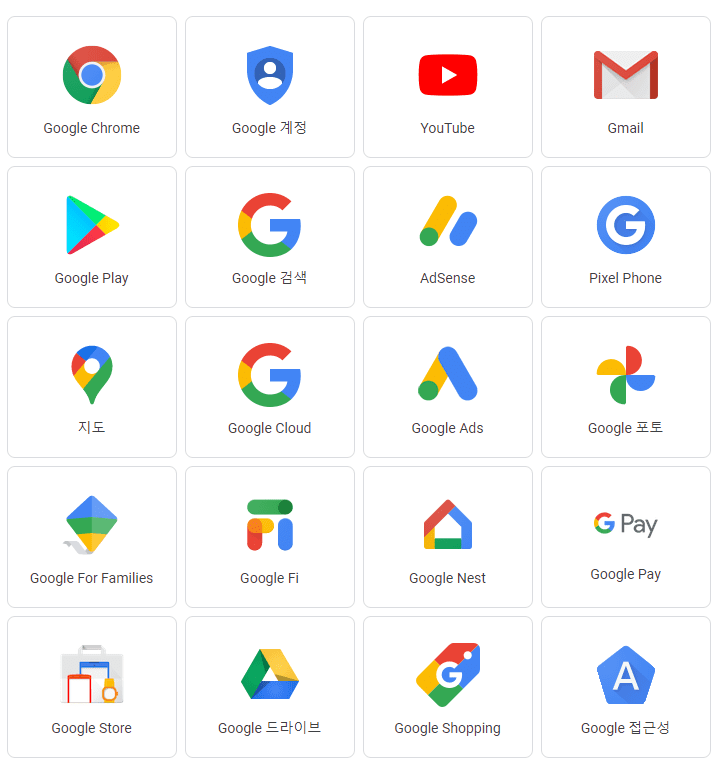
구글 고객센터 크롬
메뉴중 예시로 구글 크롬을 눌러보겠습니다.
▶ 집에서 Chrome 사용하기
-
집에서 크롬 사용하기
▶ 자주 사용되는 도움말
-
Chrome 업데이트
-
원치 않는 광고, 팝업 및 멀웨어 삭제하기
-
인터넷 사용 기록 삭제
-
'앗, 이런!' 페이지 비정상 종료 및 기타 페이지 로드 오류 문제해결
-
Flash 오디오 및 동영상 사용 또는 수정
▶ Chrome 시작하기
-
Chrome 다운로드 및 설치
-
Chrome에서 동기화 사용 설정 및 중지하기
-
Chrome을 기본 브라우저로 지정하기
-
북마크 및 설정 가져오기
-
Chrome용 도움말 및 유용한 정보
-
Chrome에서 로그아웃하기
▶ 웹 탐색
-
Chrome에서 탭 사용하기
-
Chrome에서 웹 검색
-
기본 검색엔진 설정하기
-
파일 다운로드
-
Flash 오디오 및 동영상 사용 또는 수정
-
나중에 오프라인으로 페이지 읽기
-
Chrome 광고 차단기를 사용 중지하여 사이트 보기
-
Chrome에서 인쇄
-
어두운 모드 또는 어두운 테마로 탐색하기
-
기기 간 페이지 및 전화 통화 공유하기
-
QR 코드로 페이지 공유하기
-
추천 기사 관리하기
-
프로그레시브 웹 앱 사용하기
-
음악, 동영상 등의 미디어 제어하기
▶ 프로필 생성 및 맞춤설정
-
Chrome에서 동기화 사용 설정 및 중지하기
-
다른 사용자와 Chrome 공유
-
홈페이지 및 시작 페이지 설정하기
-
북마크 생성, 확인, 수정하기
-
모든 기기에 북마크, 비밀번호 등 가져오기
-
기기 간 비밀번호 동기화하기
-
게스트로 Chrome 탐색
▶ Chrome에 작업 맡기기
-
자동으로 양식 작성하기
-
기기 간 비밀번호 동기화하기
-
비밀번호 관리
-
비밀번호 생성
-
위치 공유
▶ 방문 기록 및 활동 삭제
-
인터넷 사용 기록 삭제
-
Chrome 방문 기록 삭제
-
Chrome에서 쿠키 삭제, 사용 설정, 관리하기
-
비밀번호 관리
-
분실한 휴대전화나 컴퓨터 잠그기 또는 초기화
-
Chrome 설정을 기본값으로 되돌리기
▶ 보안 및 개인정보 관리
-
사이트의 보안 연결 여부 확인
-
안전하지 않은 사이트 경고 관리하기
-
분실한 휴대전화나 컴퓨터 잠그기 또는 초기화
-
원치 않는 소프트웨어 및 광고 삭제
-
위치 공유
-
오류 및 비정상 종료 시 자동 보고 기능 사용 또는 사용중지
-
사이트 격리로 보안 강화
-
Chrome 브라우저가 관리 대상인지 확인
▶ 다른 기기로 Chrome 사용
-
TV로 Chrome 탭 전송하기
-
iPhone 또는 iPad에서 빠르게 Chrome 열기
-
iPhone의 도크에 Chrome 추가
-
Mac Touch Bar에 표시되는 Chrome 컨트롤 수정
-
블루투스 또는 USB 기기에 웹사이트 연결
-
Chrome 원격 데스크톱으로 다른 컴퓨터에 액세스
▶ Chrome 설정 변경
-
텍스트, 이미지 및 동영상 크기 변경하기(확대/축소)
-
알림 켜기 또는 끄기
-
Chrome 언어 변경 및 웹페이지 번역
-
카메라 및 마이크 사용
-
사이트 권한 변경
-
Chrome 설정을 기본값으로 되돌리기
-
Chrome의 접근성 기능
-
Chrome에서 동영상 자막 스타일 변경
▶ 문제해결
-
Chrome이 더욱 원활하게 작동하도록 설정하기
-
웹 콘텐츠 문제해결
-
연결 오류 해결
-
설치 문제해결
-
저장된 결제 정보 및 비밀번호 문제 해결하기
-
오류 및 비정상 종료 시 자동 보고 기능 사용 또는 사용중지
-
Chrome에서 문제 신고 또는 의견 보내기
-
Chrome 동기화 문제 해결하기
▶ Chrome 개인정보 보호
-
Chrome 시크릿 모드가 방문 기록을 비공개로 유지하는 방법
-
시크릿 브라우징
-
Chrome에서 시크릿 브라우징이 작동하는 방식
-
개인정보 보호 설정 선택
-
Chrome에서 사용할 Google 기능 선택
구글의 고객센터는 고객이 직접 문제를 해결할 수 있게 다양한 메뉴들과 설명이 되어 있는걸 보실 수 있습니다. 일반적인 포탈 사이트와는 달리 구글의 고객센터 페이지는 방대한 양이 테이터가 웹상에 담겨져 있어 고객이 직접 해결할 수 있도록 유도하고 있습니다.
구글 고객센터 웹페이지 링크
자주 사용하는 구글 고객센터를 링크로 남겨드리겠습니다.
구글 고객센터 이메일
구글은 웹페이지 고객센터뿐만 아니라 메일로도 고객센터를 운영하고 있습니다. 고객센터로 접속해서 왼쪽에 메뉴를 누르면 밑에 사진과 같이 '의견 보내기'가 나옵니다.
▼ 구글 고객센터 왼쪽 메뉴버튼 클릭
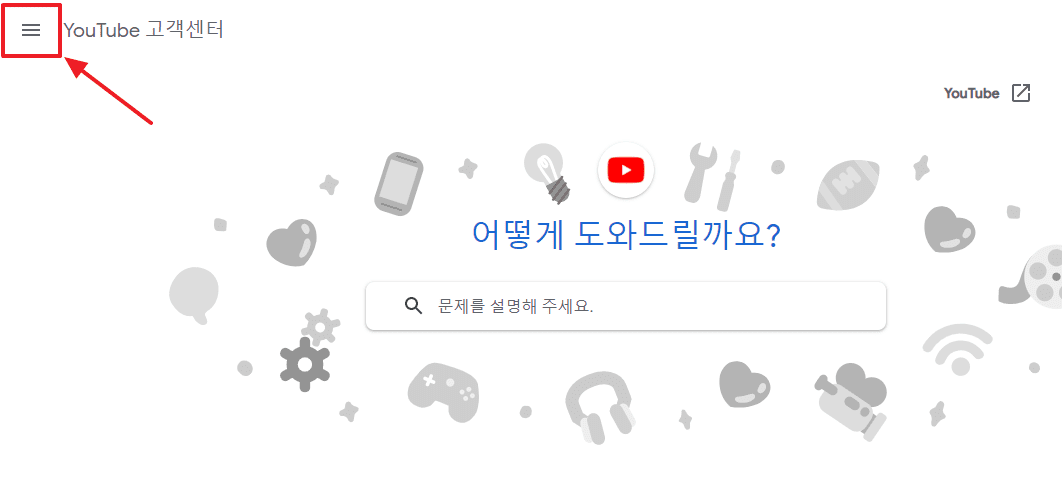
▼ 의견 보내기 클릭

▼ 상담 내용작성후 보내기 클릭
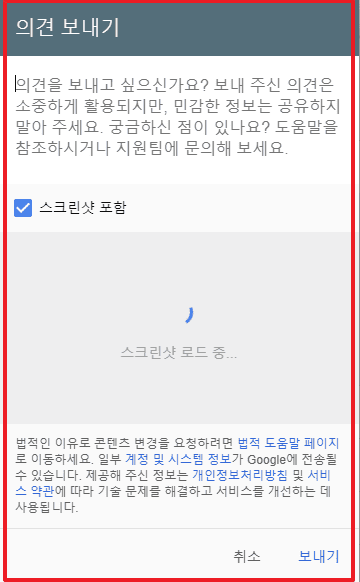
'의견 보내기'를 클릭하면 다음과 같이 구글 고객센터로 이메일을 보내실 수 있습니다.
구글 유튜브 고객센터
구글은 유튜브에서 겪을 수 있는 상황들을 유튜브 Help라는 채널을 이용해서 도움을 주고 있습니다. 유튜브에서 '유튜브 Help'라고 검색하시면 유튜브에서 도움을 받으실 수 있습니다. 유튜브 Help에 접속하셔서 밑에 사진처럼 자막 버튼을 클릭해주시면 한국어로 자세히 번역되어 나오는 걸 보실 수 있습니다.
▼ 자막버튼 클릭하면 한국어로 번역

구글 고객센터 전화 상담 시간
구글 고객센터는 웹사이트, 이메일 뿐만아니라 전화상으로도 연락할 수 있습니다. 한국 사람들은 웹페이지를 이용하는 횟수 보다 전화로 해결하려고 하는 성향이 강합니다. 저도 마찬가지로 아직까지는 전화가 더 편합니다. 문제가 생기면 전화번호를 찾는데 시간을 많이 들이곤 합니다. 고객센터 전화번호는 아래에서 알아보실 수 있습니다.
그래서 구글에 연락할 수 있는 연락처를 정리해 보았습니다. 구글의 대표 번호와 구글관련 전화번호 입니다.
| 고객센터 | 전화번호 | 상담시간 |
| 구글 대표 전화 | 02-531-9000 | 월~금 AM 9시 ~ PM 6시 |
| 구글 팩스 | 02-531-9001 | |
| 구글 애드워즈 고객센터 (애드센스,애드워즈 광고 문의) |
1577-5995 | 월~목 AM 9시 30분 ~ PM 6시 금요일 AM 9시 30분 ~ PM 4시 |
| 구글 플레이 스토어 지원팀 | 080-234-0051 | 월~금 AM 9시 ~ PM 6시 |
| 구글 애드즈 무료상담전화 (광고예산, 일 10,000원이 넘는 금액을 약정한 고객전용) |
080-230-2002 | 월~금 AM 9시 ~ PM 6시 |
| 유튜브 코리아 고객센터 (프리미엄 서비스 고객전용) |
080-822-1450 | 24시간 |
구글 고객센터
구글 고객센터는 웹페이지, 전화상담, 이메일 전송 유튜브는 유튜브 Help등으로 고객센터를 운영하고 있고 고객들에게 있어서 다양하고 편리한 기능을 제공하고 있습니다. 구글의 서비스를 이용하시다가 문제가 생기면 위의 해결 방법들을 활용하여 문제를 해결 하시기 바랍니다. 감사합니다.
당신이 좋아할만한 콘텐츠
'생활정보' 카테고리의 다른 글
| 경기도 지식 캠퍼스 (온라인 강의) (2) | 2020.10.04 |
|---|---|
| 아이폰 페이스북 다크 모드 (2) | 2020.10.02 |
| 로또 카드 결제 도입?(인터넷 구매하기) (0) | 2020.09.30 |
| 지렁이 나오는 꿈 해몽(무료) (0) | 2020.09.29 |
| 2020년 코로나 추석 인사말(명절 꿀팁) (0) | 2020.09.27 |